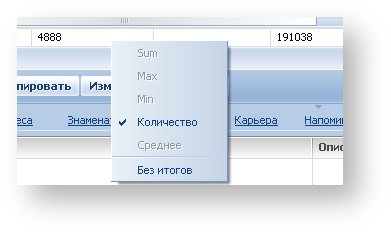В данной статье описан основной элемент раздела – таблица записей.
Во-первых, освещены понятия таблицы записей, а также панели инструментов таблицы. Затем рассмотрены все основные и сервисные операции, которые можно использовать в таблице. Наконец, детализированы команды контекстного меню, с помощью которых можно выполнить некоторые дополнительные операции в таблице.
Таблица - основной способ отображения информации. Кроме таблицы в Terrasoft так же используется иерархическая таблица и расписание для задач.
В таблицах отображается первичная информация, введенная пользователями, а также результаты обработки этой информации. В каждой таблице отображается информация об одной предметной области. Например, сведения о контрагентах, контактах, задачах, продажах.
Записи хранятся в базе данных, а terrasoft отображает таблицу автономно.
Потому информация в таблице может стать не актуальной.
Для получения актуальной информации следует воспользоваться кнопкой [Обновить] в правом нижнем углу таблицы.
Так же можно обновить таблицу через контекстное меню или при помощи клавиши [F5]
Для вызова окна быстрого фильтра следует нажать в левый нижний угол таблицы.
Выбрать нужный столбец, указать искомое значение.
В том случае, когда для указывается текст, то быстрый фильтр может искать этот текст в начале значения столбца, в его конце, или в любом месте значения(в том числе в середине).
Это поведение можно указать в настройках пользователя.
Значение столбца в быстром фильтре по умолчанию.
Если быстрый фильтр не активен, то сделав клик по нужному столбцу в середине таблицы можно изменить начальное значение в выпадающем списке поле.
Это может быть удобнее чем делать выбор в выпадающем списке.
Эта панель, пример которой изображен выше расположена в нижней части таблицы над панелью инструментов реестра.
Панель итогов может быть, как отображена в таблице, так и визуально скрыта. Управление отображением панели выполняется с помощью контекстного меню таблицы и его команды [Итоги].
Итоги подводятся по всем записям таблицы, ограниченные фильтром выбора, а не одной страницей таблицы.
Использование итогов может значительно снизить скорость выбора записей, а в отдельных случаях стать причиной для зависания программы.
Пользуйтесь итогами с оглядкой на это предупреждение.
Доступные итоги
Для определения способа подсчета итоговой информации используется дополнительное контекстное меню, вызываемое под той колонкой реестра, по которой необходимо получить сводную информацию.
Для всех типов полей можно определить количество записей в реестре, а для числовых полей – сумму, минимальное, максимальное, а также среднее значение данной колонки. Если выбрать в дереве групп определенную группу, подсчет будет производиться по содержимому этой группы.